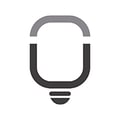COMO ADICIONAR MAIS PLANOS
Atenção: Esse é um processo bastante complexo e, por isso, sugerimos que você faça um backup da planilha antes de fazer qualquer mudança.
Como padrão, já deixamos criados 5 espaços para planos e 4 possibilidade temporais (Mensal, Trimestral, Semestral e Anual)
Se você quer apenas modificar o nome de um intervalo temporal ou do plano, basta fazer essa mudança diretamente na planilha. Caso você realmente necessite adicionar novos planos, basta seguir esse passo a passo:
1 - Desproteja todas as abas da planilha. Para aprender a desproteger as células nas abas, clique aqui.
2 - Adicione um novo plano selecionando o intervalo C9:G9 e usando a alça de preenchimento (no canto direito inferior) para arrastar para baixo a seleção. Com isso você já tem a estrutura de um novo plano na tabela, mas ainda falta muita coisa para ele funcionar perfeitamente na planilha.
3 - O próximo passo é ajustar as colunas auxiliares J e K. Nelas, se você pintar a fonte de qualquer cor, verá que possui a lista sequencial de todas as opções de plano especificados pelo intervalo temporal. Para complementar com o novo plano, você precisará inserir as seguintes fórmulas nas células:
- J25 =CONCATENAR(C10;" - ";D4)
- J26 =CONCATENAR(C10;" - ";E4)
- J27 =CONCATENAR(C10;" - ";F4)
- J28 =CONCATENAR(C10;" - ";G4)
- K25 =D10
- K26 =E10
- K27 =F10
- K28 =G10
4 - Agora que você já ajustou a aba de cadastro dos Planos, precisará organizar as outras abas da planilha para que elas entendam essa inserção feita. Começando pelo mês de Janeiro (Jan), faça a seleção da coluna G (intervalo G5:G1004). Com as células selecionadas vá na guia DADOS e escolha a opção de Validação de Dados. Na janela que se abrir, mude a fonte de =CAD_plano!$J$5:$J$24 para =CAD_plano!$J$5:$J$28 (incluindo as 4 possibilidades do novo plano)
5 - Ainda no mês de Janeiro, vá na célula H5 e modifique a sua fórmula de =SEERRO(PROCV(G5;CAD_plano!$J$5:$K$28;2;"falso");"") para =SEERRO(PROCV(G5;CAD_plano!$J$5:$K$28;2;"falso");"") e arraste para o resto das células dessa coluna
6 - Replique esse processo em todas as outras abas. Para facilitar é possível simplesmente selecionar o intervalo G5:H1004 na aba Jan e ir colando em cada um dos meses
7 - Ainda precisamos corrigir e ajustar as fórmulas da aba auxiliar. Para reexibir essa aba, clique com o botão direito do mouse em qualquer aba no menu inferior, escolha a opção reexibir e escolha a aba Auxiliar. Aqui temos muitas mudanças para todos os relatórios e dashboards funcionarem corretamente:
7.1 - Nessa aba adicione 4 linhas abaixo da linha 27. Para isso selecione das linhas 28 até a 31, clique com o botão direito na seleção e escolha a opção Inserir. Depois disso selecione o intervalo A27:N27 e o arraste para baixo por 4 linhas. Você verá que o plano adicionado aparecerá na coluna A.
7.2 - Repita o processo do passo 7.1 adicionando 4 linhas abaixo da linha 54
7.3 - Ainda na aba Auxiliar, selecione o intervalo A79:F80 e arraste ele para baixo por 4 linhas para adicionar nessa tabela auxiliar as 4 novas possibilidades do plano inserido
7.4 - Modifique a fórmula da célula H61 de =PROCV(MAIOR($D$61:$D$80;G61);$D$61:$E$80;2;FALSO) para =PROCV(MAIOR($D$61:$D$84;G61);$D$61:$E$84;2;FALSO) e, da mesma forma, modifique a fórmula da célula I61 de =PROCV(H61;$A$61:$B$80;2;FALSO) para =PROCV(H61;$A$61:$B$84;2;FALSO) - basicamente a gente aumentou o intervalo para pegar as 4 novas possibilidades do novo plano. Depois disso arraste o intervalo H61:I61 até a linha 65. Ainda nessa tabela, modifique a fórmula de I66 de =SOMA(B61:B80)-SOMA(I61:I65) para =SOMA(B61:B84)-SOMA(I61:I65)
7.5 - Selecione agora o intervalo P12:AC12 e arraste ele para baixo uma linha. Veja que o seu novo plano aparecerá ali. Selecione a célula Q13 e modifique a sua fórmula de =SOMA(B25:B28) para =SOMA(B28:B31) e arraste para o lado até a coluna AB (Dezembro).
7.6 - Outra mudança nessa aba se refere aos períodos temporais. Modifique as fórmulas das células
- Q16 de =B8+B12+B16+B20+B24 para =B8+B12+B16+B20+B24+B28
- Q17 de =B9+B13+B17+B21+B25 para =B9+B13+B17+B21+B25+B29
- Q18 de =B10+B14+B18+B22+B26 para =B10+B14+B18+B22+B26+B30
- Q19 de =B11+B15+B19+B23+B27 para =B11+B15+B19+B23+B27+B31
Com a mudança feita, arraste o intervalo Q16:Q19 para a direita até a coluna AB (Dezembro)
7.7 - Para fechar, mude a fórmula da célula Q21 de =ÍNDICE($Q$8:$AD$12;$Q$2;Q6) para =ÍNDICE($Q$8:$AD$13;$Q$2;Q6)
Para fechar as alterações na planilha e fazer com que ela funcione perfeitamente bem com o novo plano inserido, vá na aba DASH3 (Dashboard > Análise de Planos) e clique com o botão direito na caixa de combinação de escolha do plano (linha 4 / coluna G). Escolha a opção de formatar controle e modifique o intervalo Auxiliar!$P$8:$P$12 para Auxiliar!$P$8:$P$13